怎样卸载联想浏览器 联想电脑自带浏览器怎么卸载
更新时间:2024-05-11 16:01:07作者:yang
联想浏览器是一款由联想公司自带在其电脑系统中的浏览器软件,但有时用户可能并不习惯或需要其他浏览器,如何卸载联想浏览器成为了一些用户关注的问题。在卸载联想浏览器之前,用户需要了解一些操作步骤和注意事项,以确保顺利完成卸载过程。接下来我们就来详细介绍一下如何卸载联想浏览器。
具体方法:
1.第一步,在桌面左下角搜索栏中输入联想浏览器。如图所示,点击向下的箭头”V“打开折叠选项
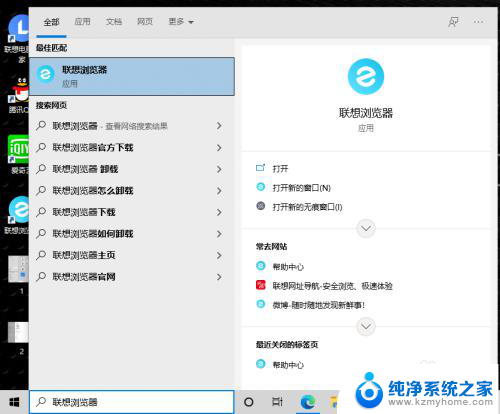
2.第二步,鼠标左键点击折叠选项中的”卸载“,跳转到“程序和功能”页面
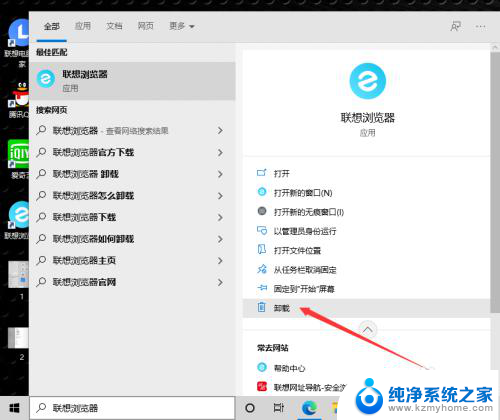
3.第三步,在“程序和功能”页面中找到“联想浏览器”,如下图所示
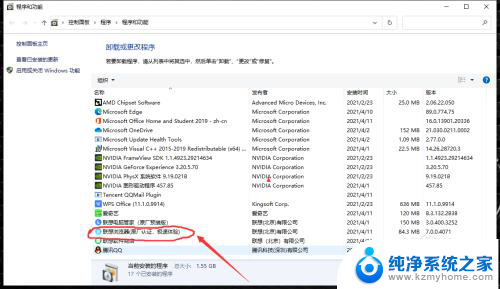
4.第四步,右键单击“程序和功能”页面中的“联想浏览器”。左键点击“卸载”,如下图所示
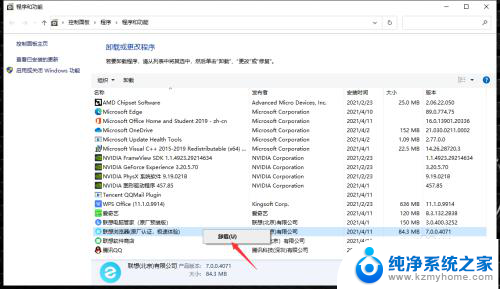
5.第五步,在弹出来的对话框中。点击“狠心离开”,并在下一个对话框中勾选任意一个选项后再次点击“狠心离开”
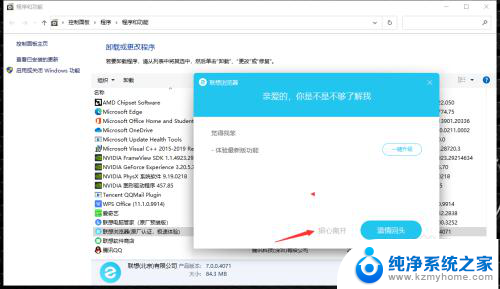
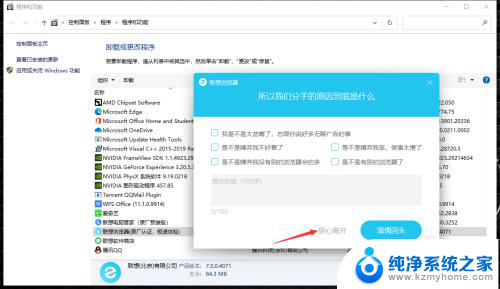
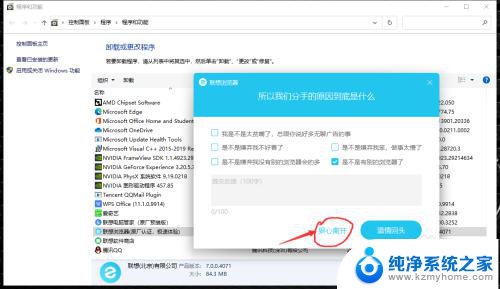
6.等到卸载进度条走完,即可完成联想电脑自带的联想浏览器的卸载
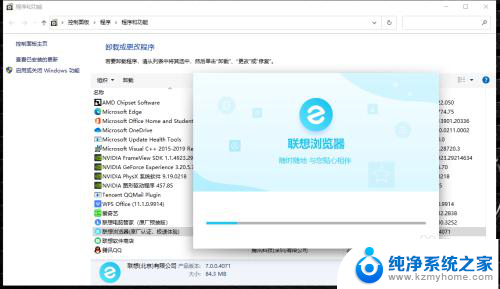
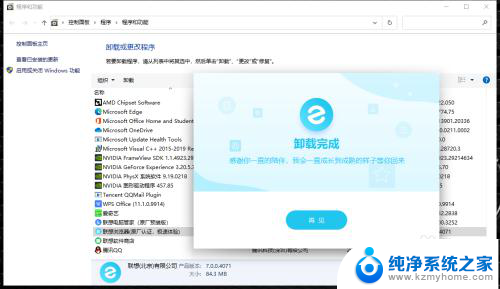
以上是如何卸载联想浏览器的全部内容,如果您遇到相同问题,请参考本文中介绍的步骤进行修复,希望这对您有所帮助。
怎样卸载联想浏览器 联想电脑自带浏览器怎么卸载相关教程
- 卸载ie浏览器怎么卸载 IE浏览器彻底卸载方法
- 系统自带的ie浏览器怎么删除 Windows系统如何卸载IE浏览器
- qq浏览器可以卸载吗 QQ浏览器怎么彻底卸载
- 谷歌浏览器彻底卸载 如何完全卸载Chrome浏览器
- 怎么卸载hao123浏览器 怎样删除浏览器默认主页为hao123
- 电脑里没有浏览器了怎么办 电脑浏览器被卸载了怎么办
- 怎么删浏览器 IE浏览器彻底卸载方法
- 电脑上ie浏览器怎么打开 电脑自带的IE浏览器怎么开启
- 苹果手机自带浏览器怎么用 iPhone苹果自带浏览器Safari如何使用
- 电脑浏览器显示无法显示此网页 浏览器无法加载网页
- ps删除最近打开文件 Photoshop 最近打开文件记录清除方法
- 怎么删除邮箱里的邮件 批量删除Outlook已删除邮件的方法
- 笔记本电脑的麦克风可以用吗 笔记本电脑自带麦克风吗
- thinkpad没有蓝牙 ThinkPad笔记本如何打开蓝牙
- 华为锁屏时间设置 华为手机怎么调整锁屏时间
- 华为的蓝牙耳机怎么连接 华为蓝牙耳机连接新设备方法
电脑教程推荐
- 1 笔记本电脑的麦克风可以用吗 笔记本电脑自带麦克风吗
- 2 联想电脑开机只显示lenovo 联想电脑开机显示lenovo怎么解决
- 3 如何使用光驱启动 如何设置光驱启动顺序
- 4 怎么提高笔记本电脑屏幕亮度 笔记本屏幕亮度调节方法
- 5 tcl电视投屏不了 TCL电视投屏无法显示画面怎么解决
- 6 windows2008关机选项 Windows server 2008 R2如何调整开始菜单关机按钮位置
- 7 电脑上的微信能分身吗 电脑上同时登录多个微信账号
- 8 怎么看电脑网卡支不支持千兆 怎样检测电脑网卡是否支持千兆速率
- 9 荣耀电脑开机键在哪 荣耀笔记本MagicBook Pro如何正确使用
- 10 一个耳机连不上蓝牙 蓝牙耳机配对失败